Mengatasi Virus - Melanjutkan pembahasan teknik komputer sebelumnya yang membahas mengenai Cara Membuka Regedit, Mengatasi Virus Autorun.inf yang akan dibahas sekarang, oke langsung aja disimak pembahasannya.
Autorun.inf adalah sebuah file yang berisi kode yang dirancang untuk memulai suatu aplikasi dengan otomatis. File ini biasanya dimasukkan pada CD/DVD, flashdisk. Contohnya pada saaat Anda memasukkan sebuah CD software ke komputer Anda, dan tanpa Anda membuka isi CD yang Anda masukkan, tiba-tiba software langsung masuk pada tahap penginstalan. Nah, seperti inilah cara kerja dari file autorun.inf yang sudah diberi kode untuk menjalankan sebuah aplikasi. Bahaya file autorun.inf ini adalah jika file ini telah diprogram untuk menjalankan virus ganas secara otomatis yang dapat menyerang komputer kita.
Salah satu virus yang menggunakan file autorun.inf adalah seperti yang dapat Anda lihat pada Gambar dibawah ini. Virus ini hanya akan tampil seperti gambar di bawah dengan otomatis dan berulang-ulang sampai hampir memenuhi layar komputer Anda. Maka saya anggap virus ini bukan merupakan virus yang berbahaya, namun menjengkelkan. Berikut tampilan jendela virus yang menggunakan file autorun.inf.
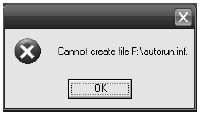 |
| Tampilan virus autorun.inf |
Biasanya kita mengatasi virus ini dengan PCMAV (karena antivirus ini lebih sensitif terhadap virus lokal). Dalam pembahasan kali ini kita akan mempelajari cara yang berbeda dalam mengatasinya.
- Menggunakan gpedit.msc
Ikuti langkah-langkah untuk mengatasi virus autorun.inf:
1. Klik Start – pilih Run.
1. Klik Start – pilih Run.
2. Tuliskan gpedit.msc.
3. Tekan Enter atau OK.
 |
| Memanggil gpedit.msc dengan Run |
Setelah itu akan muncul jendela baru, yaitu Group Policy.
4. Pada jendela Group Policy masuklah pada User Configuration – Administrative Templates – System.
5. Pada bagian kanan jendela Group Policy carilah setting “Turn off Autoplay”.
6. Klik dua kali (klik kanan – Properties) pada “Turn off Autoplay” maka akan keluar jendela baru, yaitu Turn off Autoplay Properties. Gantilah tanda centang menjadi enable. Dan pada “Turn off Autoplay on:” gantilah dengan All drives.
7. Kemudian tekan OK/Enter, maka system autoplay untuk semua drives (termasuk CD-ROM drives) telah dinonaktifkan.
 |
| Tampilan jendela Group Policy |
Berikut tampilan Turn off Autoplay Properties.
 |
| Tampilan jendela Turn off Autoplay Properties |
8. Untuk mencoba apakah Autoplay pada komputer sudah mati, coba masukkan CD/DVD atau flashdisk ke dalam komputer Anda.
Itulah pembahasan teknik komputer kali ini yang telah membahas mengenai mengatasi virus autorun.inf semoga berhasil di praktekkan, ikuti terus update dari blog teknik komputer ini agar kita bisa belajar mengatasi segala macam permasalahan komputer, dengan mem follow dan men subscribe blog ini sobat akan mendapatkan update artikel dari blog ini dan terkirim ke email sobat, sekian dari saya dan semoga bermanfaat.



















